Cara melakukan ujian tekanan pada PC anda dengan alat percuma heavyload
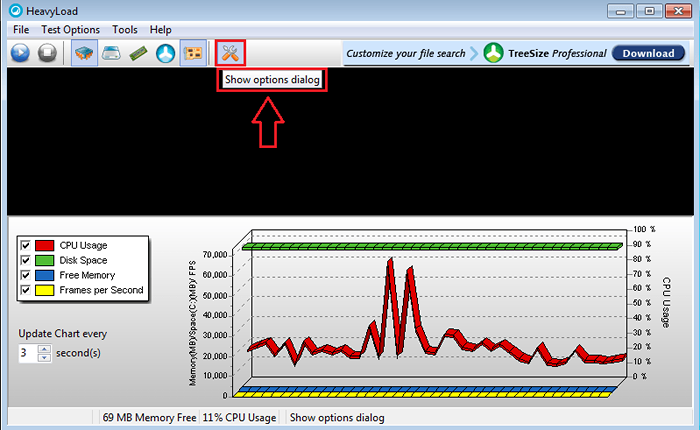
- 3920
- 1212
- Don Will
Cara Melakukan Ujian Tekanan pada PC Anda Dengan Alat Bebas Beban Berat: - Pencegahan selalu lebih baik daripada menyembuhkan. Terdapat banyak perisian untuk dimenangi, yang sebenarnya boleh meletakkan sistem anda di bawah tekanan dan menganalisis perilaku tingkah laku sistem untuk meramalkan bagaimana ia akan berkelakuan dalam keadaan yang sangat dimuatkan. Ya, perisian itu disebut alat ujian tekanan. Alat ujian tekanan sering memberi tekanan kepada sistem anda untuk mencari kesalahan atau masalah dengan tingkah laku sistem untuk memastikan kestabilan di bawah persekitaran kerja biasa. Ini biasanya dilakukan di bawah tahap berskala besar. Walau bagaimanapun, terdapat beberapa perisian yang boleh digunakan untuk menekankan ujian sistem komputer anda di peringkat individu juga. Beberapa contoh untuk alat ujian tekanan adalah heavyload, furmark, stressmypc, penguji kestabilan sistem, intelburntest dll
Dalam artikel ini, kita akan meneroka fungsi yang disediakan oleh alat ujian tekanan Heavyload. Ia boleh digunakan untuk melakukan ujian tekanan pada pemproses, grafik, memori dan cakera keras. Ujian ini boleh dilakukan secara individu atau boleh dijalankan bersama. Sekiranya ujian ini dijalankan bersama, ia akan meningkatkan jumlah tekanan pada sistem. Menjalankan ujian untuk selang masa yang lebih lama akan menghasilkan hasil yang lebih tepat. Baca terus untuk mengetahui segala -galanya mengenai alat percuma ini. Dan semoga berjaya sistem anda untuk ujian tekanan utama!
Lihat juga: - Cara Memperbaiki Penggunaan dan RAM CPU Tinggi Windows 10
LANGKAH 1
- Muat turun alat ujian tekanan Heavyload. Anda boleh mendapatkannya dari sini!.
Langkah 2
- Pelancaran Heavyload dengan mengklik dua kali pada ikon itu.
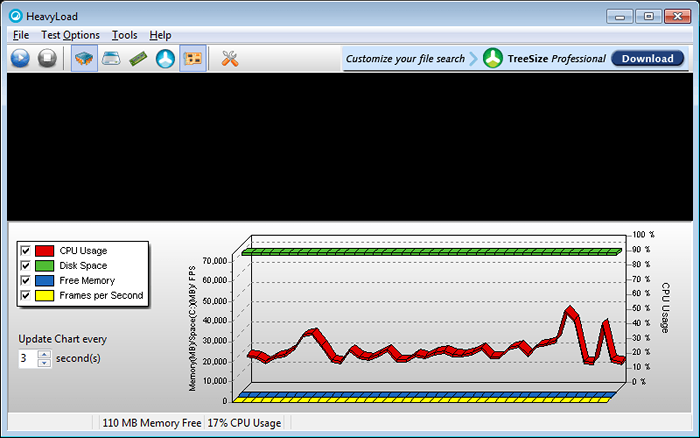
Langkah 3
- Mengklik butang Mula memulakan ujian tekanan.
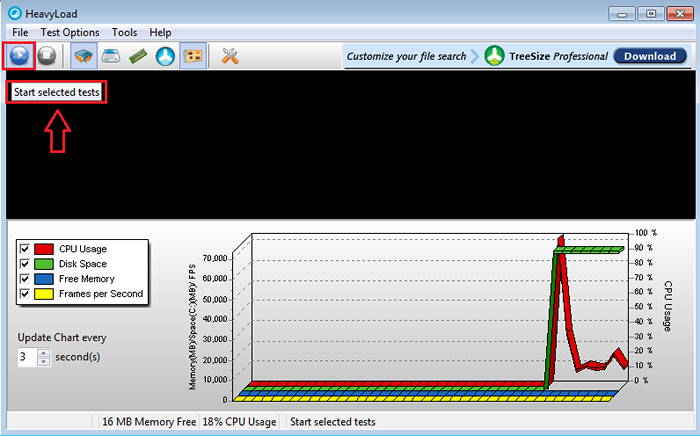
Langkah 4
- Begitu juga, butang berhenti menghentikan fungsi ujian tekanan.

Langkah 5
- Butang CPU digunakan untuk menguji CPU sistem komputer. Ia memberikan beban 100% CPU dan menganalisis bagaimana ia memegang.
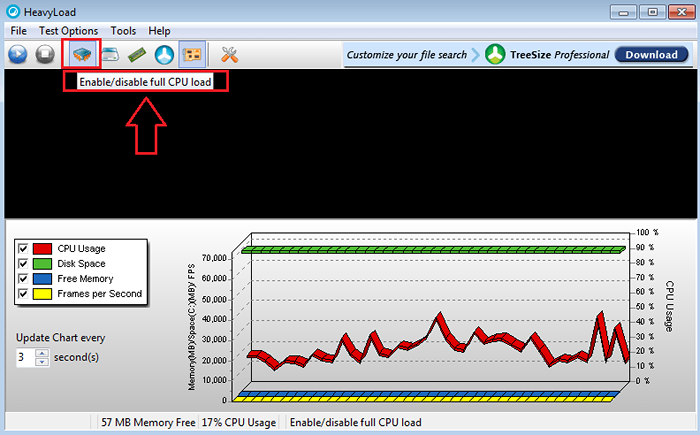
Langkah 6
- Ikon keempat dari sebelah kiri adalah butang yang digunakan untuk membolehkan/melumpuhkan menulis fail ke folder sementara.
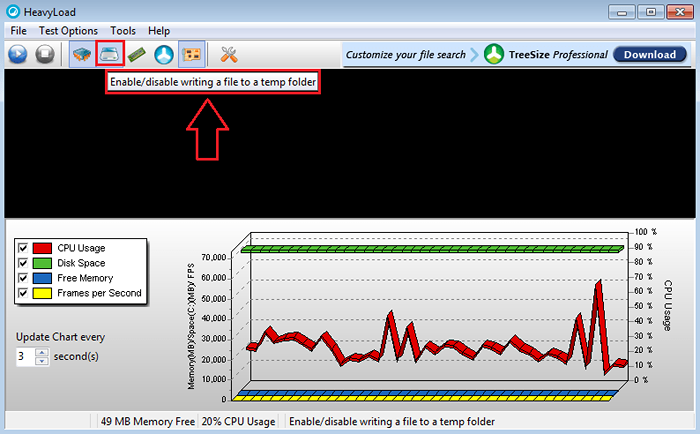
Langkah 7
- Butang memori digunakan untuk membolehkan/melumpuhkan memperuntukkan memori fizikal dan maya.
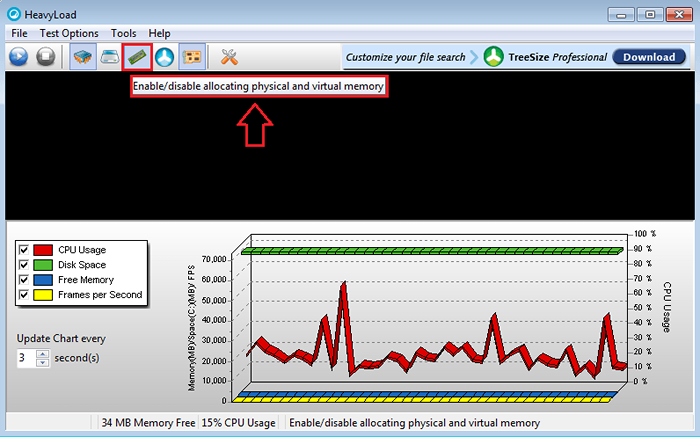
Langkah 8
- Ikon Treesize digunakan untuk menganalisis cakera keras anda. Menggunakan butang ini, anda boleh menyemak di mana ruang cakera keras anda digunakan.
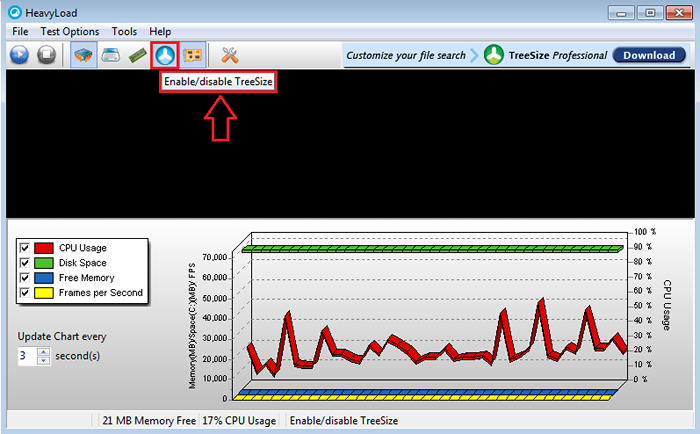
Langkah 9
- Butang ini digunakan untuk melakukan ujian tekanan pada unit pemprosesan grafik (GPU).
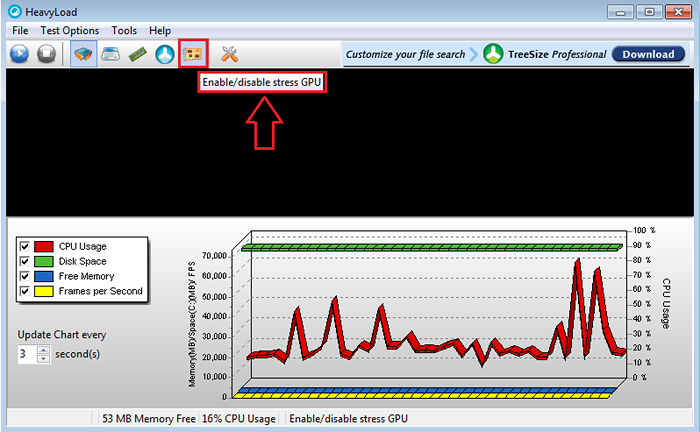
Langkah 10
- Kaedah ujian dalam Heavyload boleh disesuaikan mengikut pilihan anda. Sekiranya anda mengklik ikon Spanner, tetingkap baru bernama Pilihan akan membuka di mana anda boleh memberikan keutamaan anda.
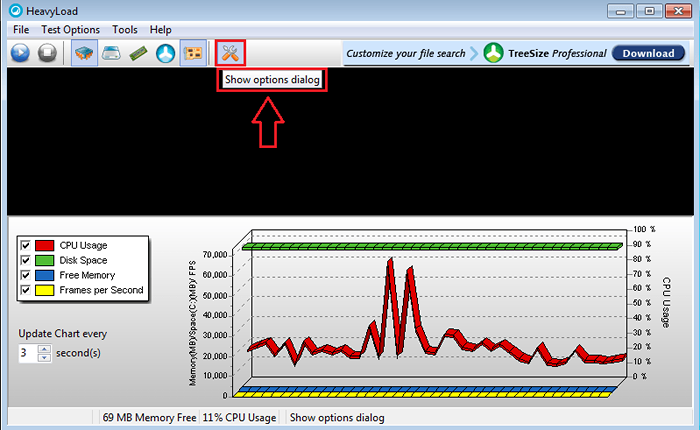
Langkah 11
- Klik pada tab yang dinamakan CPU daripada Pilihan tetingkap untuk menetapkan keutamaan CPU seperti berapa banyak teras yang tersedia.
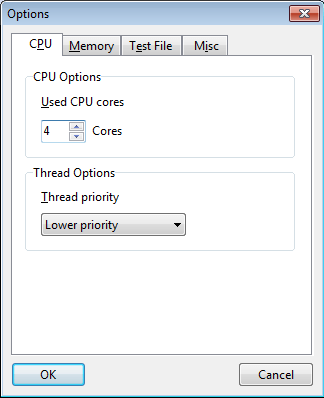
Langkah 12
- Di bawah tab Ingatan, anda boleh memberi Ambang dan Intensiti Nilai untuk ujian tekanan memori.
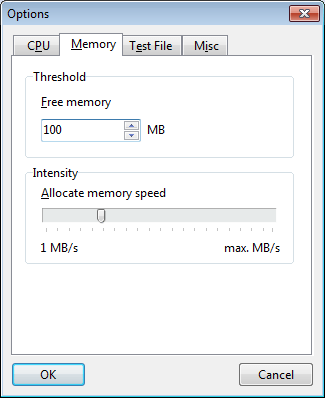
Langkah 13
- Di bawah Fail ujian tab, anda boleh menentukan kelajuan di mana fail ujian akan ditulis pada cakera keras anda.
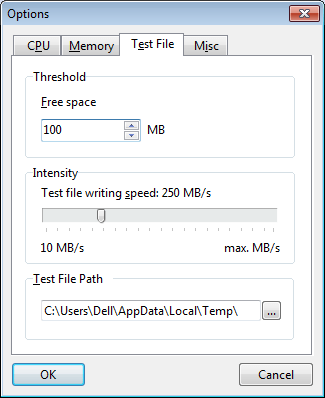
Langkah 14
- Di bawah Misc tab, pelbagai pilihan boleh ditentukan seperti Tempoh ujian, Tetapan program dan juga Pilihan baris arahan.
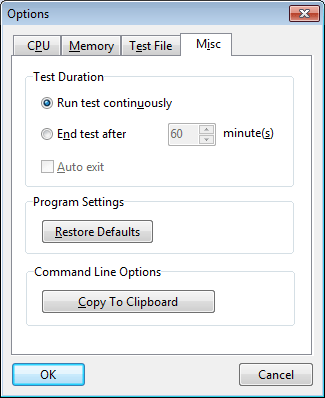
Heavyload serasi dengan semua versi Windows dan bebas dari kos. Harap artikel itu dijumpai berguna.
- « 8 Perisian Pengebilan & Perakaunan Terbaik Untuk Menjana Invois
- 17 Alternatif Terbaik Xampp Server Percuma Muat turun »

